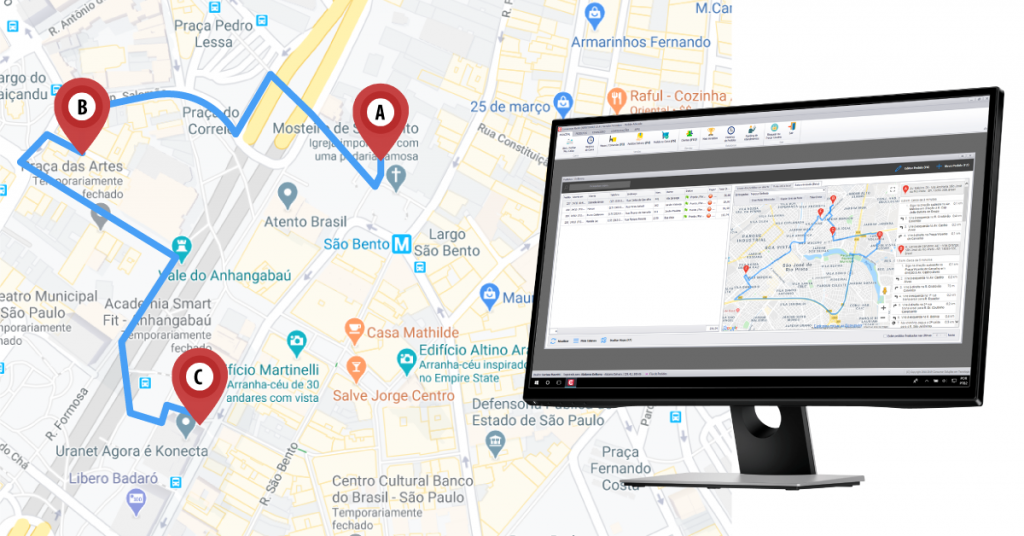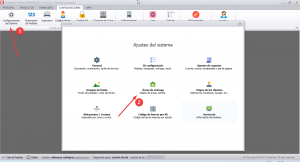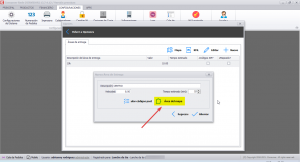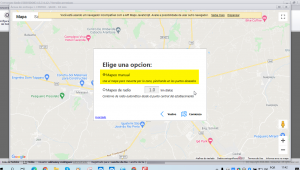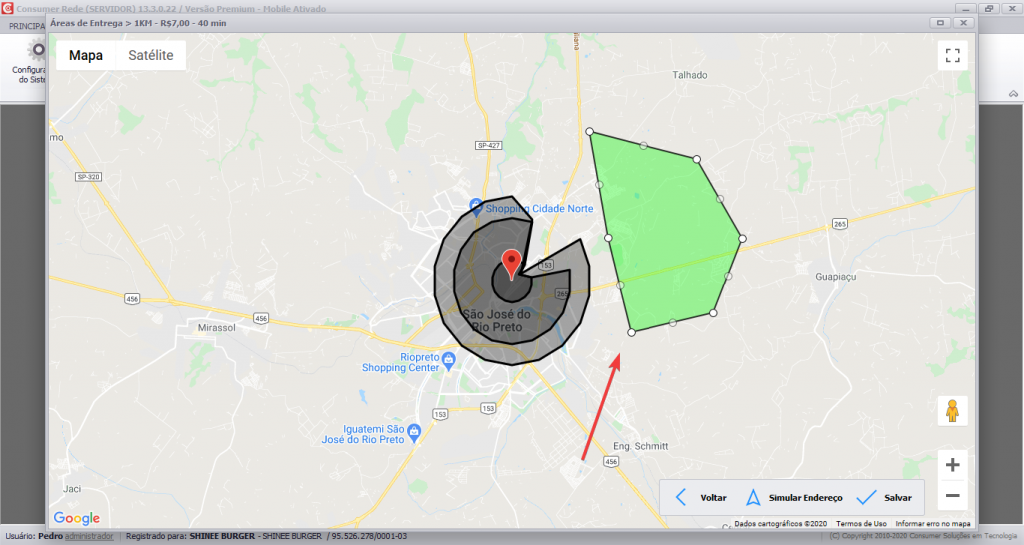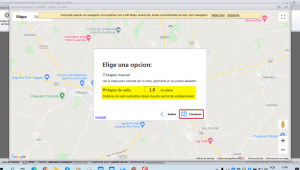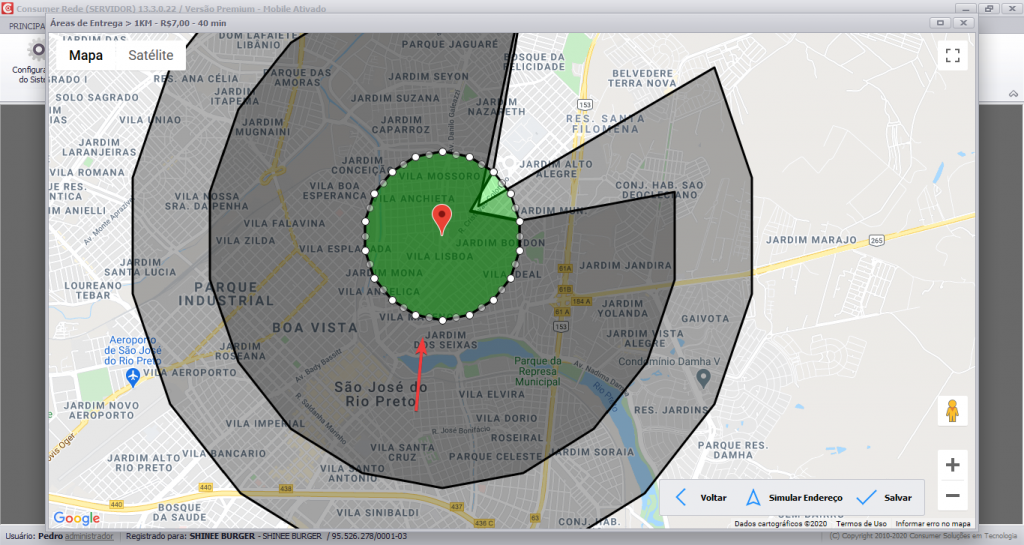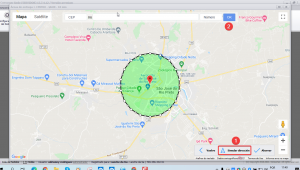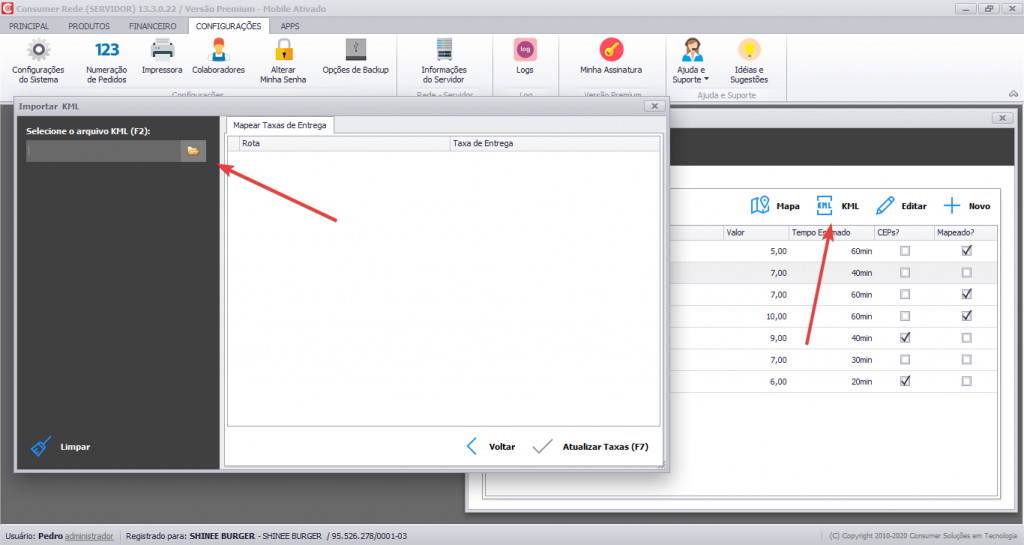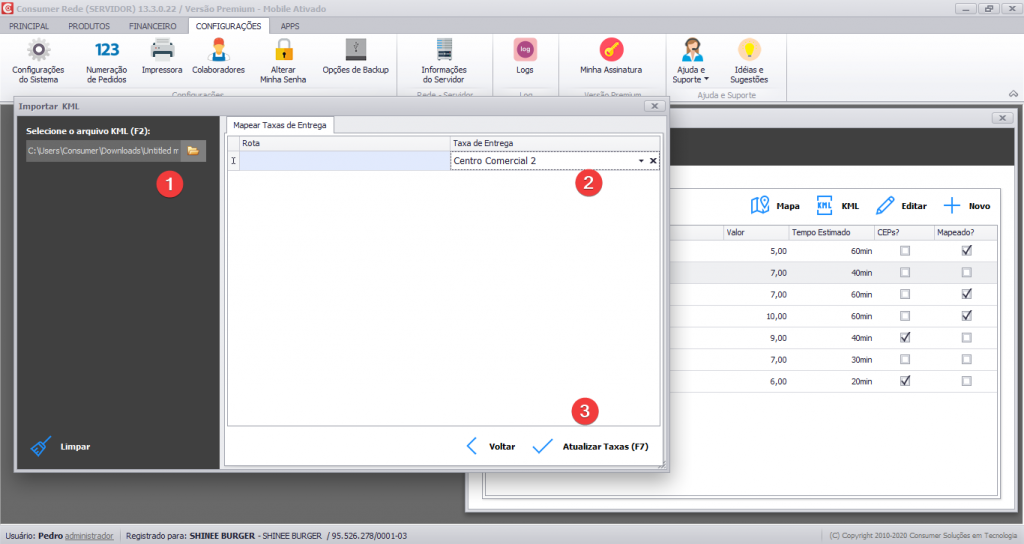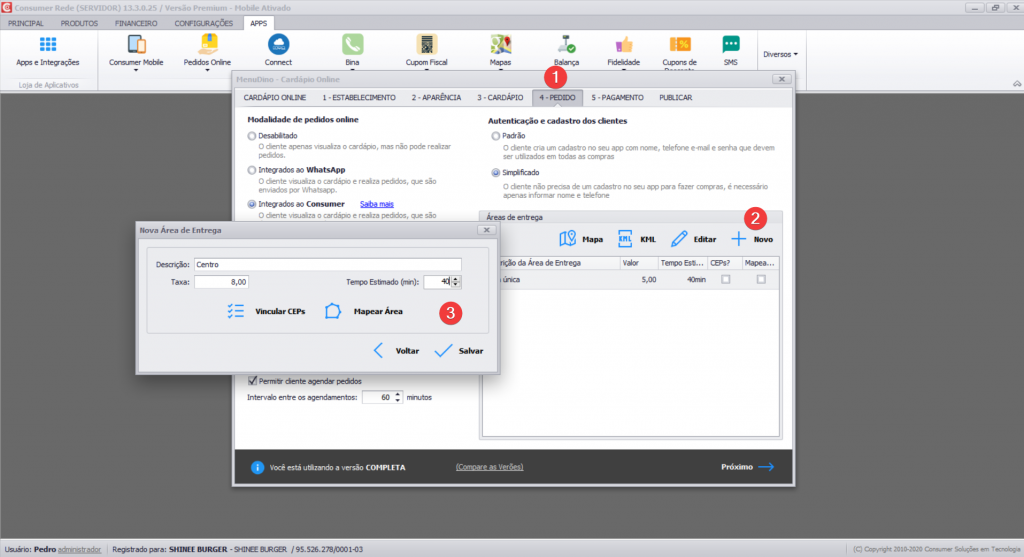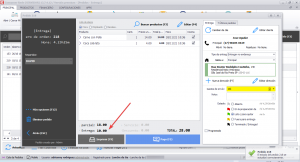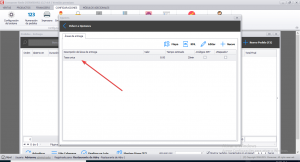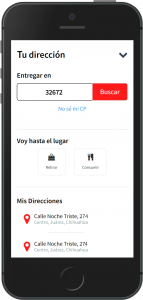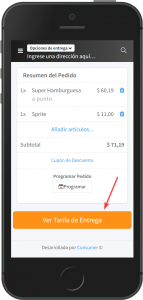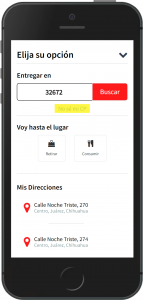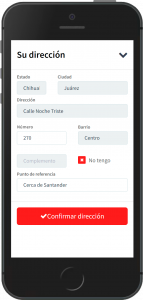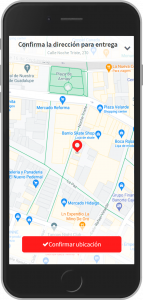Introdución
Consumer permite que los clientes definan y controlen sus áreas de entregas de varias maneras.
La primera de ellas es realizando el registro de ellas manualmente y a la hora de lanzar un pedido en delivery escoger cuál es la tasa que será aplica. En ese modelo el cálculo de la distancia queda a cargo de la del usuario del sistema.
La segunda manera más precisa, es dejando que el sistema calcule el costo de entrega de acuerdo con las regiones previamente establecidas en el programa ya sea al realizar el pedido en Consumer o en el sitio de delivery MenuDino.
En este manual, mostraremos como mapear el área de entrega por el mapa de Google ( Polígonos). Usted puede escoger mapear por radio regiones de la ciudad, por barrios, calles o de la manera que prefiera. En ese caso al lanzar un pedido en el módulo MenuDino o Delivery dentro del área diseñada en el mapa, el sistema busca la dirección del cliente, verifica en que región él se encuentra y calcula automáticamente el valor de la tasa de entrega.
Haciendo Click aqui usted aprende como registrar el área de entrega por Barrios, Código postal, cuadras y lotes.
Atención:
En caso de utilizar los dos tipos de mapeo ( Polígono y código postal) en una misma área el sistema siempre va a respetar primeramente el código postal registrado.
Activando la llave de API de Google
Los mapas accesados en Consumer son propiedad de Google, siendo así este exige que sea creada una llave de acceso individual, más no se preocupe pues la creación de esa llave es gratuita. Clic aquí y vea paso a paso como activar la llave API de Google Maps.
Atención: Si su sistema operativo es de Windows 7 la llave y los mapas solo van a funcionar si el navegador Internet Explorer está actualizado en la versión 11. Caso no este, por favor actualícelo.
.
Mapeando las Áreas de Entregas
Después de activar la llave de Google en Consumer, para usar el recurso de cálculo automático por geolocalización, accese Configuraciones -> Configuraciones del sistema-> Áreas de Entrega:
.
.
Entonces defina un nombre para esa área de entrega y el valor de la tasa. Por ejemplo, cree una área de “1km” más usted puede llamarla como desee. Para diseñar la región manualmente o calcular el radio, clic en Mapear Área como abajo:
.
.
En la próxima etapa, el sistema abrirá el mapa de su ciudad vea que el sistema le da dos opciones, a continuación enseñaremos como trabajar con cada una de ellas:
Mapeo Manual
Usted puede mapear sus regiones de entrega manualmente, de la manera que desee. Es solo hacer clic en Mapeo Manual –> Iniciar.
Lo que usted debe hacer es diseñar en vuelta de esa región con el puntero blanco. Vea como hacer con el centro. Los clientes que estén dentro de esa área tendrán su flete calculado automáticamente, el valor del flete será el mismo de registro para esa región:
.
Mapeo por Radio
La mayoría de los establecimientos ya trabajan con cobro de tasa de entrega por radio de distancia, y con Consumer usted hace el Mapeo por radio en pocos segundos, haga clic en mapeo por Radio, digite el número de kilómetros del radio y clic en iniciar
¡Listo! Vea que el círculo del radio ya fue calculado y mapeado, es solo hacer clic en Salvar.
Para facilitar la búsqueda por local de su establecimiento, usted puede hacer clic en simular dirección y digitarlo, vea:
En caso de que ya tenga un archivo KML de mapeo, hecho en otra solución de delivery para sus áreas de entrega, usted puede importar el KML para no necesitar “diseñar” nuevamente.
El KML es un lenguaje basado en XML que sirve para expresar notas geográficas. Si usted posee el KML por región, basta importarlo por Consumer que las regiones ya estarán “diseñadas” lo que facilitara el proceso,
.
.
Después de encontrar el archivo KML en la carpeta del computador, es solamente vincularlo al área de entrega registrada:
En la ventana de configuración del sitio Delivery usted también consigue realizar el mismo procedimiento. Vea:
Cálculo Automático de la Tasa de Entrega
Después de diseñar todas las áreas de entrega de su Delivery, al lanzar un pedido en el sistema consumer va a identificar el área en el que el cliente está localizado insertar automaticamente la tasa de entrega de ese pedido. Vea abajo:
.
.
Ciudades con Código Postal único
Si su ciudad posee un único Código Postal para todas las calles, usted puede:
1- No mapear las áreas y dejar una tasa única:
.
.
2- Mapear todas las regiones normalmente, y pedir para su cliente de MenuDino digitar su dirección completa en el momento de hacer el pedido.
Llenando la dirección en el Sitio de Delivery
Haciendo clic en ver carrito, el cliente verifica sus productos escogidos y el valor que será pago, Si fuera su primer acceso, el botón Ver Tasa de Entrega y mostrado:
A continuación, el sitio pide el código postal del cliente, más en caso él no sepa, puede hacer clic en No sé Mi Código Postal. Además de eso, es posible escoger las opciones de retirar o consumir en el local, en caso de que usted tenga esa opción habilitada en Consumer:
Además de eso, el restante de la dirección de entrega necesita ser llenado:
Después de llenar su dirección de entrega, el sitio solicitará la confirmación del sitio exacto en que el cliente está en el mapa. y él puede alterar ese punto si desea: